Beschikbaar in eBlinqx Compleet, Verzekering Provinciaal
VKG heeft een koppeling met eBlinqx. Vanuit eBlinqx kan je klantgegevens gemakkelijk exporteren naar VKG. Daarnaast is de software te gebruiken vanuit eBlinqx, waardoor je maar één keer moet inloggen en geen extra scherm hoeft te openen. Aangepaste of afgesloten producten kunnen vanuit het extranet van VKG naar eBlinqx geëxporteerd worden.
Hieronder lees je meer over de mogelijkheden.
Koppeling inrichten
1. Stuur ons een e-mail
Voor het gebruik van de VKG koppeling moeten er rechten en processen aangezet worden. Wil je gebruik maken van de koppeling met VKG stuur dan een e-mail naar support@fasterforward.nl. Dan richten wij de koppeling voor je in.
2. Voer zelf je inloggegevens in
Het enige wat jij zelf dient in te richten is de username en password van VKG. Dit zijn de gebruikersnaam en het wachtwoord wat je gebruikt om in het extranet van VKG in te loggen. Je kunt deze gegevens via 2 manieren invoeren, namelijk via Mijn instellingen (poppetje rechts bovenin) – Instellingen – Koppelingen – VKG
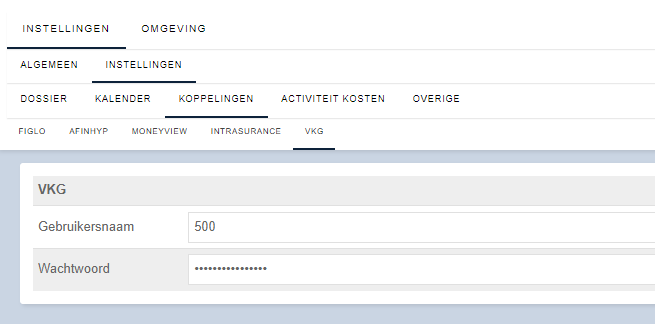
Of via Beheer – Organisaties & Personen – de betreffende gebruiker opzoeken via het tabblad Personen – betreffende gebruiker aanklikken. Dan ga je naar tabblad Instelling – kopje VKG. Via het plusicoon voor setting kan je de username en password toevoegen.
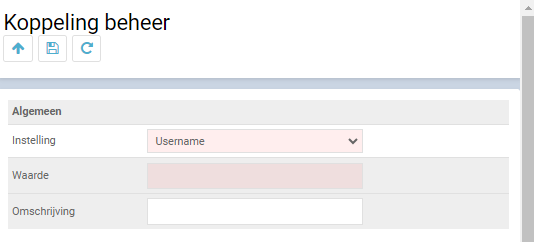
Voor beide opties dien je de juiste rechten te hebben.
Het kan zijn dat alle gebruikers gebruik maken van dezelfde gebruikersnaam en wachtwoord. Het is geen probleem dat dezelfde gegevens onder meerdere gebruikers opgevoerd worden.
Het wachtwoord wordt getoond als sterretjes. Het is niet mogelijk om het wachtwoord te wijzigen via het wijzigingsicoon. Je moet deze verwijderen en opnieuw opvoeren.
Eerste keer exporteren vanuit eBlinqx
Indien er voor het dossier nog geen export naar VKG is gedaan, kan je de klant exporteren via het tabblad Export – VKG. Hier wordt automatische de eerste persoon van het dossier ingevuld, maar het is ook mogelijk om hier de partner te selecteren. De gele velden zijn verplichte velden. Als alle gegevens correct staan kan je klant exporteren via de knop ‘Exporteren’.
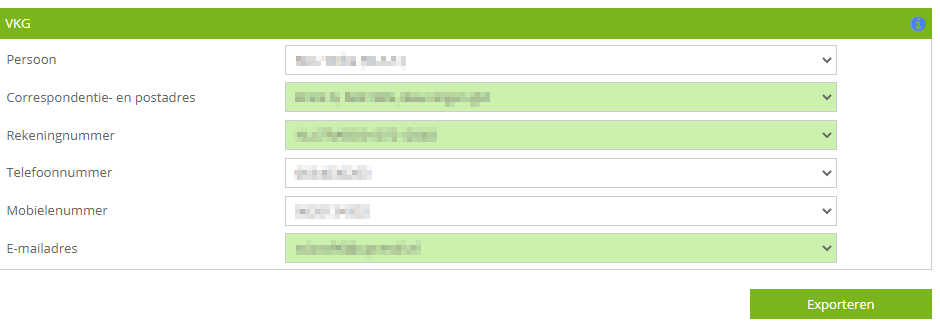
Let op: voor het exporteren moeten de gegevens correct ingevuld staan. De criteria vind je onder het informatie-icoon.
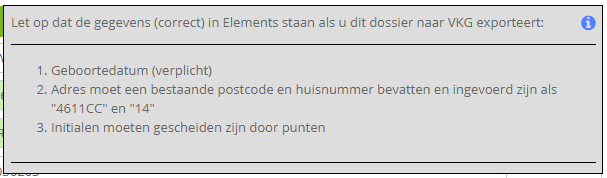
Bij de export worden niet de gegevens van de partner of kinderen meegezonden. In het extranet van VKG kan je wel de partner en kinderen aanmaken onder de gekoppelde relatie.
Controle bestaande klant of nieuwe klant
Nadat je hebt geklikt op de knop ‘Exporteren’ wordt er eerst gecontroleerd of de klant al bestaat in VKG. Deze controle vindt plaats aan de hand van de geboortedatum en het adres. Indien er in VKG een match wordt gevonden dan wordt deze match getoond in eBlinqx. Via ‘Koppelen’ achter deze match kan je het dossier in eBlinqx koppelen aan de persoon in VKG. Als je toch een nieuwe relatie in VKG wilt aanmaken dan kies je voor ‘Toch een relatie aanmaken’.
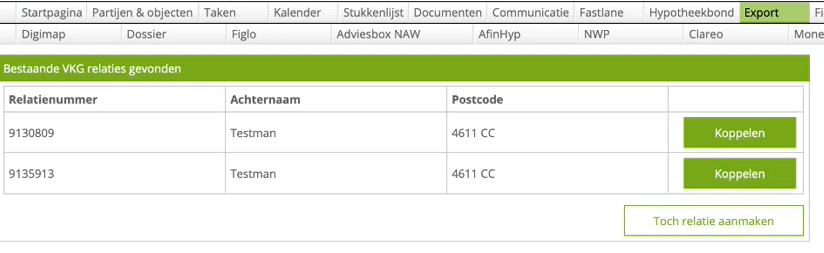
Wanneer er geen match gevonden kan worden dan wordt er direct een nieuwe relatie in VKG aangemaakt.
Producten exporteren naar eBlinqx
In VKG kan je producten aanpassen of afsluiten. Na het samenstellen of aanpassen van het product, zet je met een druk op de knop het product klaar in eBlinqx. Deze komt vervolgens binnen in de ‘Externe berichten’ inbox op het dashboard van eBlinqx. Vanuit hier kan je het bericht verder verwerken.
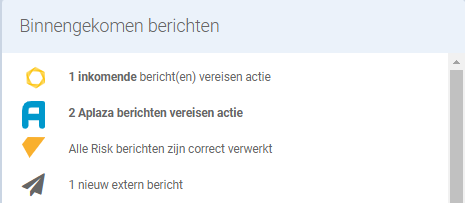
Relatie in VKG bijwerken of ontkoppelen
Je ziet dat de gegevens in VKG afwijken van de gegevens in de header van het dossier. Je kunt dan de gegevens updaten. Dit via het tabblad Export – VKG – klikken op de knop ‘Update relatie’. Vervolgens verschijnt het scherm waar je de persoon en de gegevens kunt invullen om daarna de gegevens in VKG te updaten.
Via het tabblad VKG is het ook mogelijk om het de klant in eBlinqx los te koppelen van de relatie in VKG. Hiervoor gebruik je de knop ‘Ontkoppel relatie’. Hierbij wordt de relatie niet uit VKG verwijderd. Indien gewenst zal deze relatie in het extranet van VKG verwijderd moeten worden.
Daarnaast is er de knop ‘Open relatie in nieuw tabblad’. Via deze knop log je in op VKG om daar de gegevens van de relatie te bekijken.

Dossierhistorie
Wanneer er persoonsgegevens naar VKG worden gestuurd dan wordt dit opgenomen in de dossierhistorie.

